Contextualização:
Orientar os procedimentos necessários para realizar Backup sob demanda (Ad Hoc) de vApps e Máquinas Virtuais.
1) Pré-requisito:
- Possuir acesso ao vCloud Director (VCD) através do perfil Administrador da Organização;
- É necessário que o vApp ou Máquina Virtual esteja incluso em uma rotina de backup;
- Para conferir se o vApp está inserido em uma Política de Backup, vá em “Assets > vApps”, procure o vApp e observe o valor apresentado na coluna “Protection Policy”;
- Para conferir se a VM está inserida em uma Política de Backup, vá em “Assets > Standalone VMs”, procure a VM e observe o valor apresentado na coluna “Protection Policy”.
2) Configurações:
Para acessar o Data Protection, siga as instruções contidas em Acessando o Data Protection.
2.1) Assets:
2.1.1) vApps:
Para realizar Backup sob Demanda de vApps, clique em:
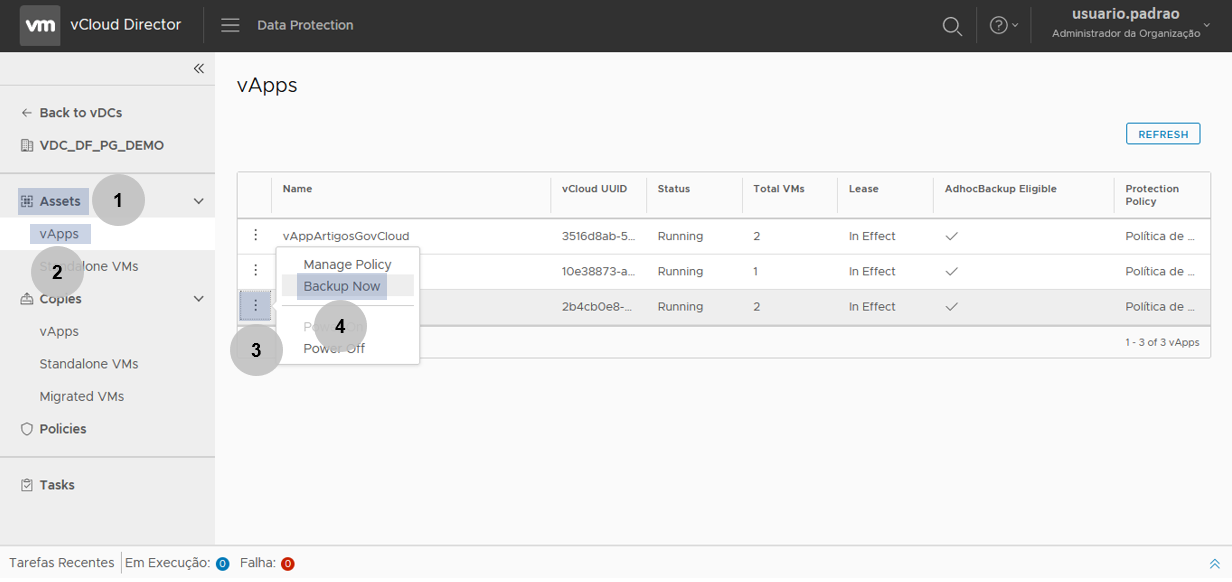
(1) Assets;
(2) vApps;
(3) Escolha o vApp alvo do backup (neste caso, estamos utilizando o vApp ArtigosPortal). Observe que ao lado de cada um dos vApps, há um menu representado por “:”, clique nele;
(4) Em seguida, clique em Backup Now.
Será apresentada a seguinte tela:
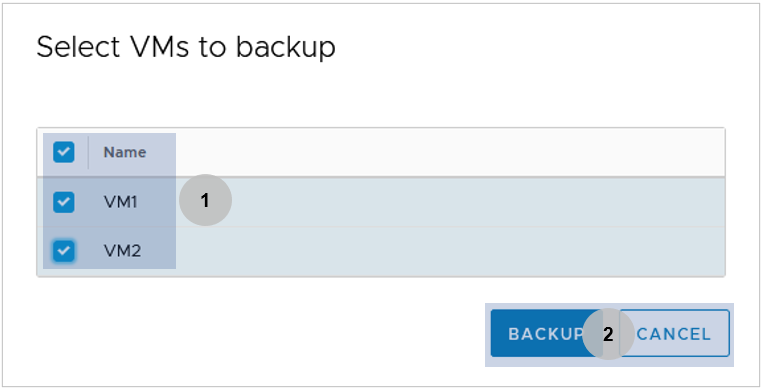
(1) É possível selecionar as VMs que devem ser adicionadas ao backup sob demanda ou então, deixar todas marcadas (selecionando a checkbox ao lado de name);
(2) Clique em BACKUP para para realizar a solicitação ou CANCEL para interromper a operação.
2.1.2) Standalone VMs:
Para realizar Backup sob Demanda de Máquina Virtual (VM), clique em:
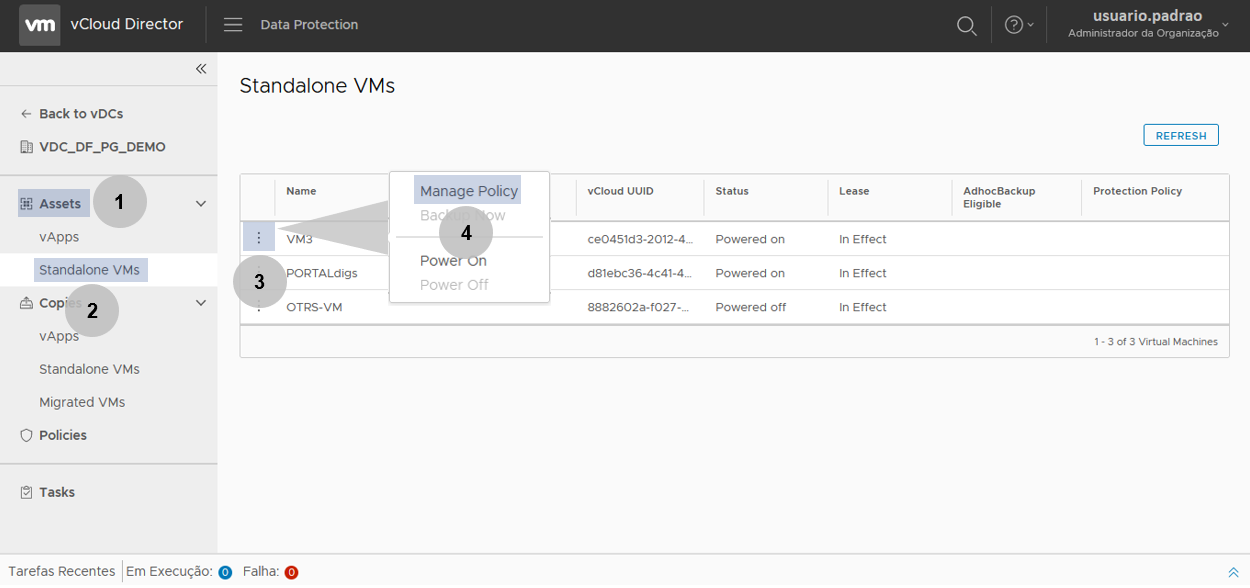
(1) Assets;
(2) Standalone VMs;
(3) Escolha a VM alvo do backup (neste caso, estamos utilizando a Máquina Virtual VM3). Observe que ao lado de cada uma das VM’s, há um menu representado por “:”, clique nele;
(4) Em seguida, clique em Backup Now.
Será apresentada a seguinte tela:
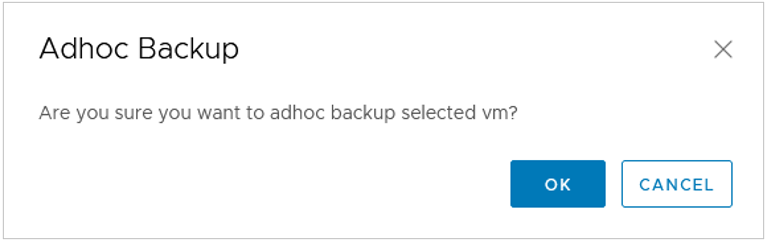
Clique em OK para para realizar a solicitação ou CANCEL para interromper a operação.
2.2) Copies:
2.2.1) vApps:
Para identificar os backups via demanda realizados para o vApp, acesse:
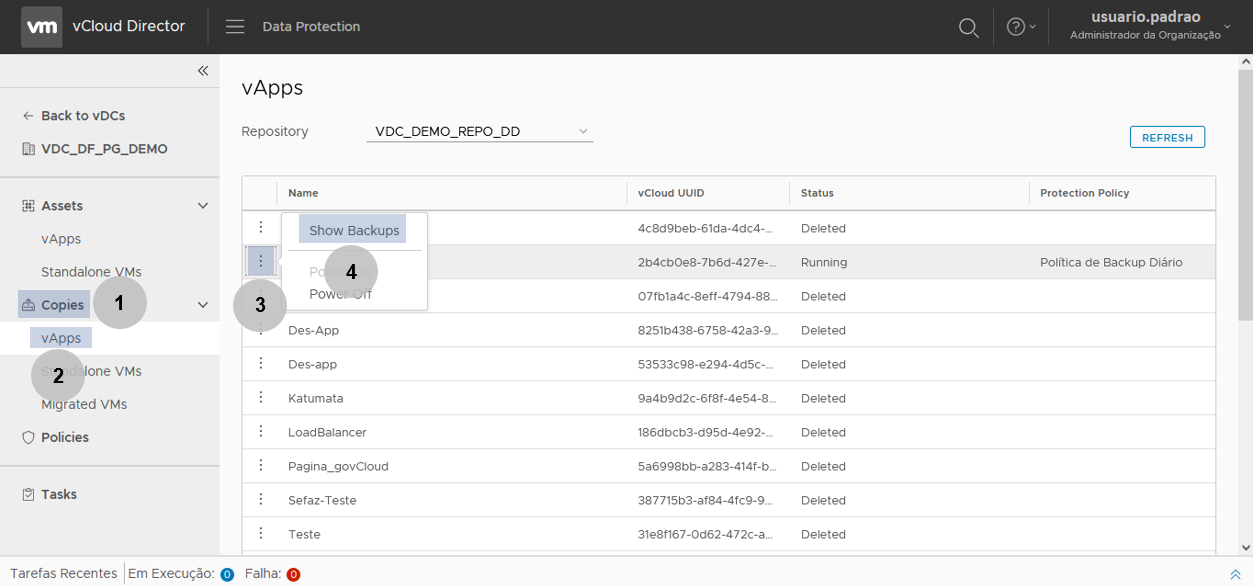
(1) Copies;
(2) vApps;
(3) Procure o vApp em análise (neste caso, estamos utilizando o vApp ArtigosPortal). Observe que ao lado de cada um dos vApps, há um menu representado por “:”, clique nele;
(4) Em seguida, clique em Show Backups.
Será apresentada a seguinte tela:
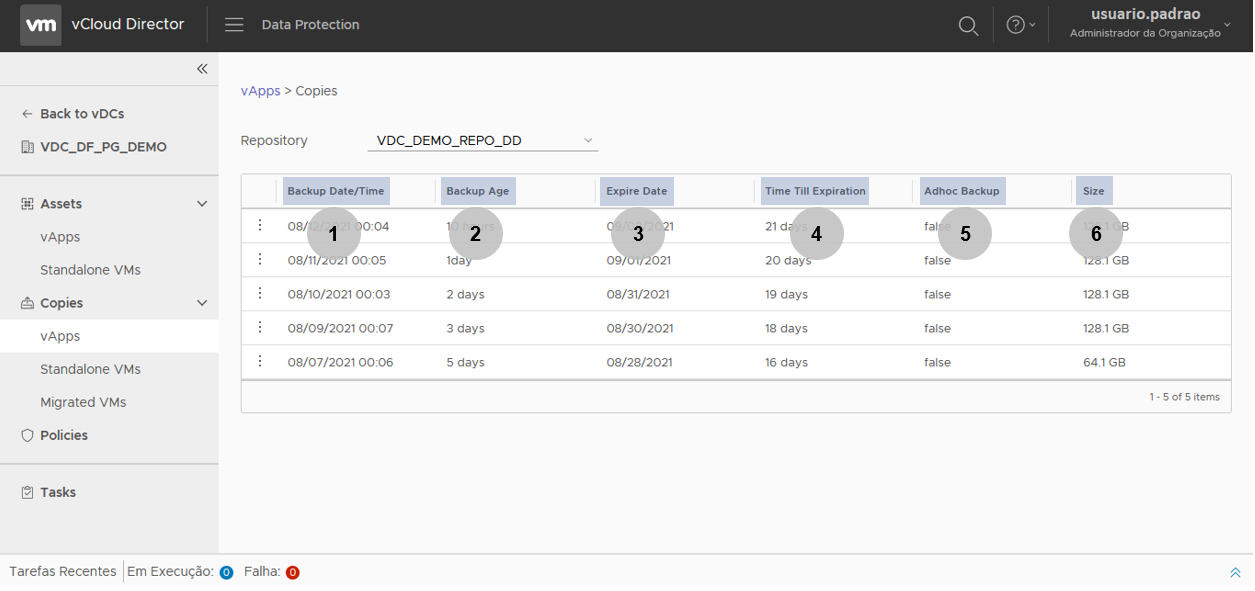
(1) Backup Date/Time: Data e hora que o backup do vApp foi realizado;
(2) Backup Age: Tempo desde a realização do backup do vApp;
(3) Expire Date: Data que o backup do vApp irá expirar;
(4) Time Till Expiration: Tempo restante para o backup do vApp expirar;
(5) Adhoc Backup: Identifica se o backup do vApp é proveniente de rotina ou sob demanda. Se yes, é Backup Ad Hoc. Caso contrário é backup de rotina;
(6) Size: Tamanho do backup do vApp.
2.2.2) Standalone VMs:
Para identificar os backups via demanda realizados para a VM, acesse:
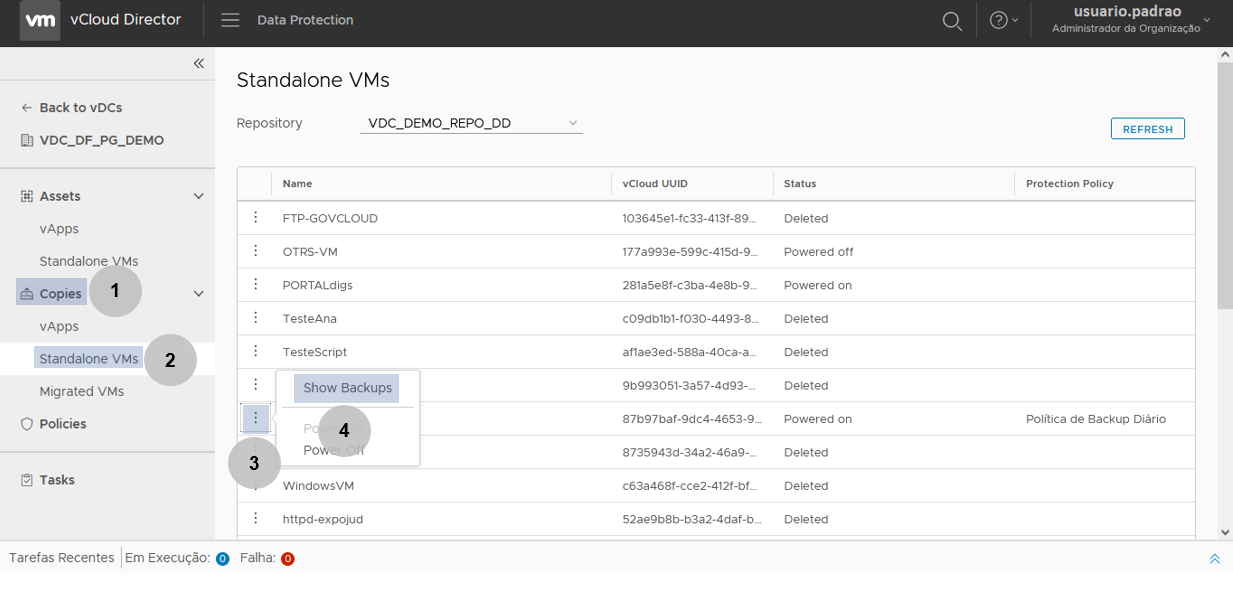
(1) Copies;
(2) Standalone VMs;
(3) Procure a VM em análise (neste caso, estamos utilizando a Máquina Virtual VM3). Observe que ao lado de cada uma das VM’s, há um menu representado por “:”, clique nele;
(4) Em seguida, clique em Show Backups.
Será apresentada a seguinte tela:
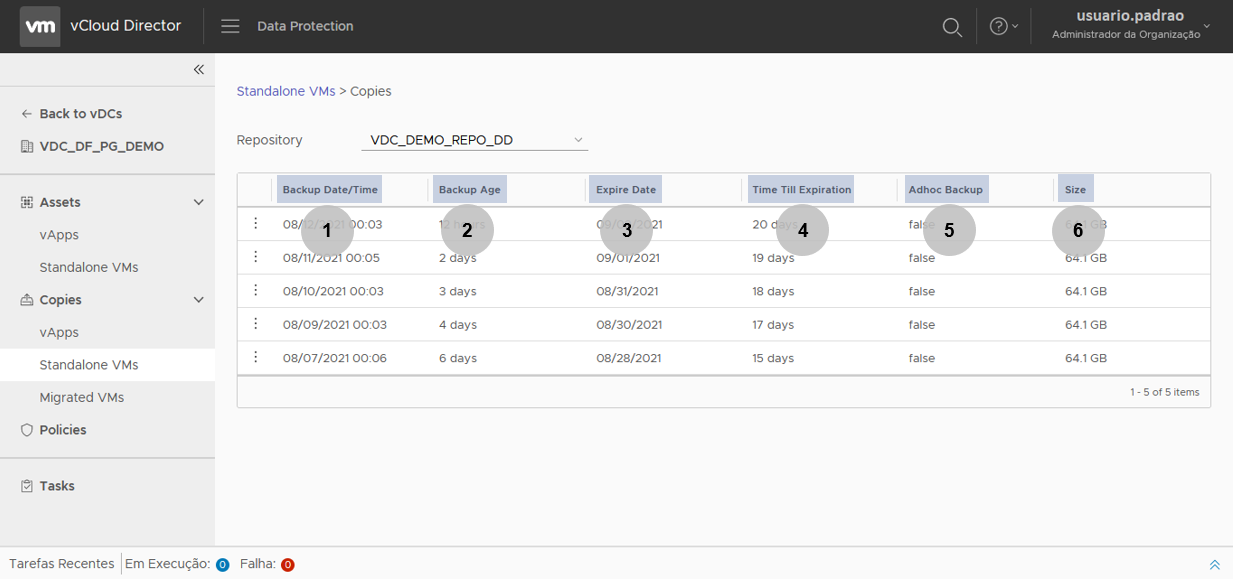
(1) Backup Date/Time: Data e hora que o backup da VM foi realizado;
(2) Backup Age: Tempo desde a realização do backup da VM ;
(3) Expire Date: Data que o backup da VM irá expirar;
(4) Time Till Expiration: Tempo restante para o backup da VM expirar;
(5) Adhoc Backup: Identifica se o backup da VM é proveniente de rotina ou sob demanda. Se yes, é Backup Ad Hoc. Caso contrário é backup de rotina;
(6) Size: Tamanho do backup da VM .